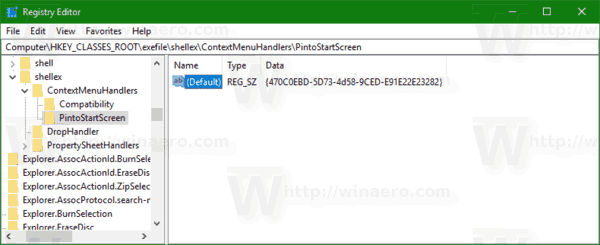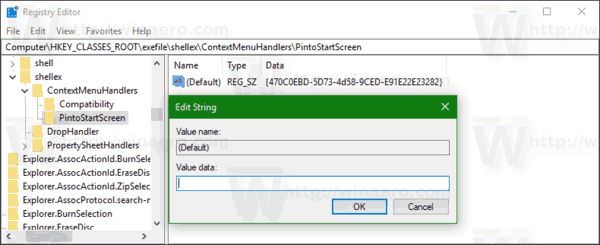In Windows 10, è disponibile un comando del menu contestuale speciale 'Aggiungi a Start' per determinati tipi di file. Consente all'utente di aggiungerli al menu Start per un accesso più rapido. Se non trovi alcun uso per quel comando, ecco come rimuoverlo.
Potresti avere una serie di motivi per rimuovere il comando. Ad esempio, potresti usare l'eccellente Shell classica Sostituzione del menu Start oppure potresti preferire aggiungere app alla barra delle applicazioni anziché Start. Indipendentemente dal motivo, ecco la procedura di rimozione in dettaglio.
Per rimuovere il menu contestuale Pin to Start in Windows 10 , Fare quanto segue.
come creare insulti in tf2
- Apri il App Editor del Registro di sistema .
- Vai alla seguente chiave di registro.
HKEY_CLASSES_ROOT exefile shellex ContextMenuHandlers PintoStartScreen
Scopri come accedere a una chiave di registro con un clic .
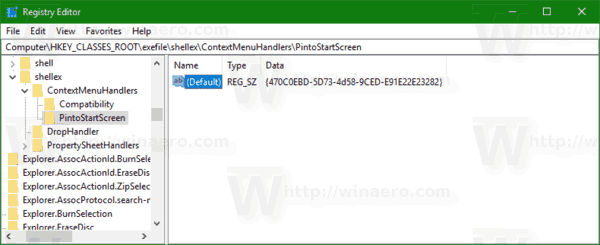
- A destra, modifica il valore REG_SZ (stringa) predefinito. Cambialo da{470C0EBD-5D73-4d58-9CED-E91E22E23282}a un valore vuoto, ovvero rimuovere il contenuto dei dati del valore.
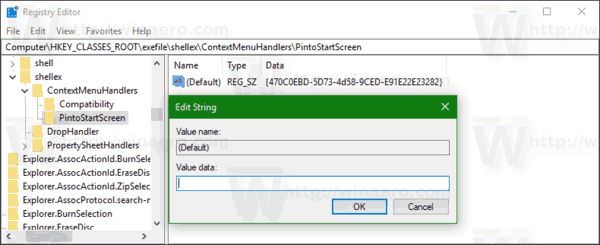
Questo è tutto. La voce del menu contestuale scomparirà immediatamente.
Prima:

Dopo:

Per ripristinare le impostazioni predefinite, reimpostare il valore vuoto (predefinito) sotto la chiave di registro menzionata sulla stringa{470C0EBD-5D73-4d58-9CED-E91E22E23282}e hai finito.
Per risparmiare tempo, puoi usare Winaero Tweaker. In Menu contestuale Rimuovi voci predefinite, deseleziona la voce 'Aggiungi a Start' e il gioco è fatto!

come eliminare qualcosa dalla cronologia di netflix
Puoi scaricare l'app qui: Scarica Winaero Tweaker .
Suggerimento: in Windows 10, è possibile aggiungere qualsiasi file al menu Start indipendentemente dal tipo di file. Con un piccolo trucco puoi farlo funzionare. Segui le istruzioni trattate in dettaglio nel seguente articolo:
Come aggiungere qualsiasi file al menu Start in Windows 10